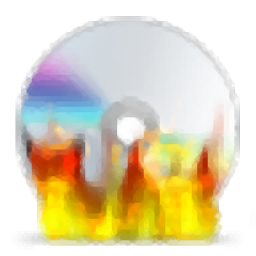
Soft4Boost Easy Disc Burner(光盘刻录软件)
v6.2.7.203 免费版大小:15.1 MB 更新:2019/07/04
类别:光盘刻录系统:WinXP, Win7, Win8, Win10, WinAll
分类分类
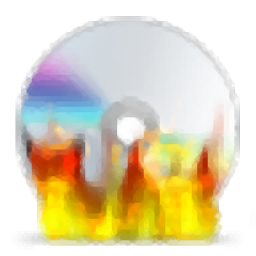
大小:15.1 MB 更新:2019/07/04
类别:光盘刻录系统:WinXP, Win7, Win8, Win10, WinAll
Easy Disc Burner是一款简单易用的光盘刻录软件,可让您将数据刻录到CD、DVD甚至蓝光光盘,该程序支持各种媒体类型,您可以在单张光盘上创建,对于拥有家庭视频或图像的用户,只需鼠标几下点击即可创建DVD,软件具备了简单的操作,用户加载文件,然后通过简单几步设置,即可快速完成刻录,其支持用户自定义设置参数并控制刻录每张光盘的方式,从而获得最佳的输出效果,与其他同类软件来说,该程序具备了更加简单的操作方式,而且完全免费,有需要的用户赶紧下载吧!
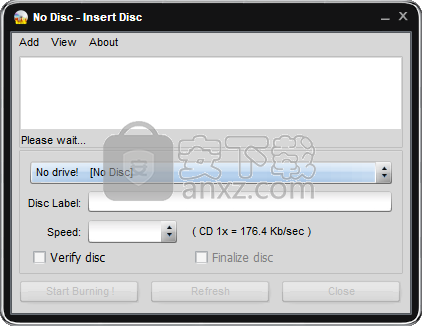
直观且易于导航的界面
您最喜欢这个应用程序的是它的简单性。它不仅可以照亮硬盘和系统资源,而且还可以显示全面且易于使用的界面。
这反过来使它成为新手用户的实际应用。它的主窗口显示了刻录过程所需的所有设置,并按照您需要的顺序排列它们以便成功刻录。
快速直观的功能
要刻录光盘,只需将其加载到驱动器中,添加要刻录的文件,选择驱动器,输入磁盘标签,选择写入速度然后开始刻录。使用Easy Disc Burner,您可以添加单个文件,文件夹甚至整个DVD和蓝光光盘。该应用程序还为您提供了更改光盘刻录速度的机会,以便您可以确保它在预期的播放器中工作。
使用Easy Disc Burner,您还可以验证光盘以及最终确定光盘。后者使您能够确保不能将任何其他数据添加到光盘,使其可以在其他多媒体设备上播放,而不是用于创建它的类型。此外,在可重写光盘的情况下,应用程序还可以在开始新项目之前删除存储在它们上的数据。
用于编写CD和DVD的简单工具
Easy Disc Burner正如它的名字所暗示的那样。一个实用而全面的应用程序,吸引各种经验水平的用户,提供刻录CD,DVD和蓝光光盘的简单方式。
一种实用的CD,DVD和蓝光光盘刻录应用程序,非常适合为今天的任何多媒体设备创建光盘。
极为简单的操作界面,任何用户都能够轻松进行刻录。
支持文件、文件夹、DVD、BD等文件类型。
使用Soft4Boost Easy Disc Burner刻录CD,DVD甚至蓝光光盘上的数据。
它支持多种媒体类型 - CD-R / RW,DVD +/- R,DVD +/- RW,DVD-RAM,双/双层DVD和最新的蓝光技术BD-R和BD-RE,以及广泛的媒体类型 CD / DVD驱动器系列。
Easy Disc Burner是一种刻录工具,可让您刻录CD,DVD和蓝光光盘。它支持标准的CD和DVD刻录机以及BD-R和BD-RE技术。
1、下载并解压软件,双击安装程序进入如下的语言选择界面,单击【OK】按钮。
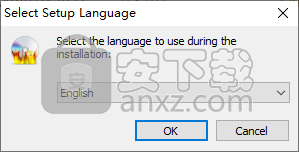
2、阅读软件许可协议,勾选【I accept the agreement】的选项,再单击【next】。
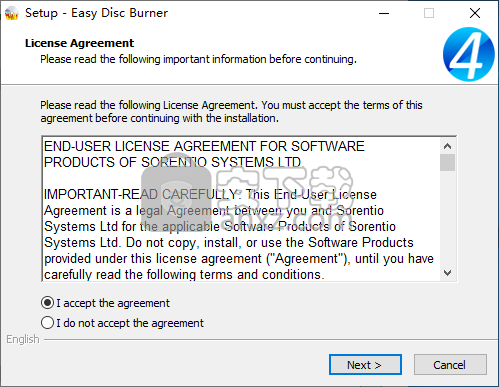
3、选择开始位置,默认为C:\Program Files (x86)\Soft4Boost\EasyDiscBurner,若需要更改,单击【browse】按钮设置。
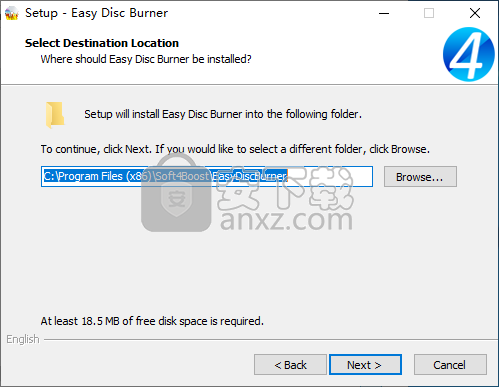
4、选择附加任务,选择【Create a desktop icon】的选项。
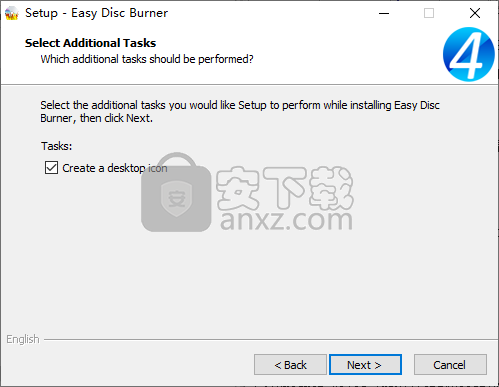
5、准备安装,点击【install】按钮即可执行安装操作。
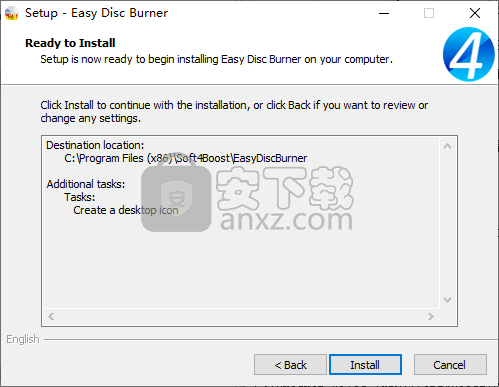
6、弹出如下的Easy Disc Burner安装成功的提示,点击【finish】结束。
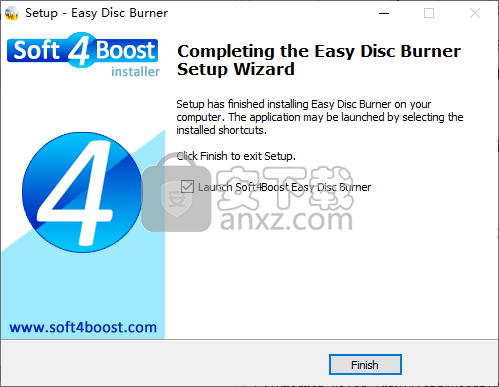
Soft4Boost Easy Disc Burner界面使用起来非常简单,只需点击几下鼠标即可让用户执行所有操作。 程序主窗口看起来如下:
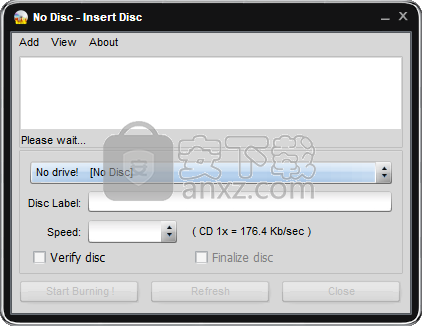
有两种方法可以启动Soft4Boost Easy Disc Burner:
1)Easy Disc Burner实用程序可以直接从嵌入的“开始”菜单启动。
2)此实用程序也可以从Windows资源管理器的快捷菜单启动。 为此,找到要刻录到光盘的文件或文件夹,右键单击它并选择:发送到 - > Easy Disc Burner。
注意:如果您要刻录DVD文件,请右键单击包含VIDEO_TS和AUDIO_TS文件夹的文件夹,然后将其发送到Soft4Boost Easy Disc Burner。
注意:如果您要刻录蓝光文件,请右键单击包含BDMV,CERTIFICATE和SLY的文件夹! 文件夹并将其发送到Soft4Boost Easy Disc Burner。
刻录文件
要刻录所选文件,请按开始刻录按钮。 之后会出现此窗口。
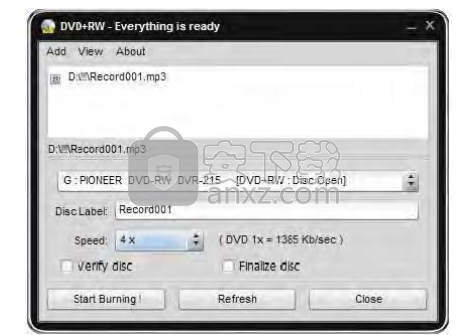
UltraISO PE(光盘映像文件制作与格式转换工具) 光盘刻录2.96 MBv9.7.3.3629
详情Nero Burning ROM v12.5 中文注册版 光盘刻录47.00 MBv12.5 中文注册版
详情GEAR PRO Professional Edition(DVD/CD翻录与录制工具) 光盘刻录58.65 MBv7.0.3
详情dvd cloner gold 2018 光盘刻录97.48 MBv15.00.1432 附带安装教程
详情5star Game Copy(多功能DVD/CD复制与翻录工具) 光盘刻录30.85 MBv1.0.5 免费版
详情Joboshare DVD Audio Ripper(DVD转换工具) 光盘刻录6.37 MBv3.5.5 免费版
详情nero platinum 2020 suite 光盘刻录449.55 MBv22.0.02100 附带安装教程
详情Cool Burning Studio(多功能音视频刻录与翻录工具) 光盘刻录6.85 MBv9.8.0
详情Aimersoft DVD Creator 3.0.0.8 中文 光盘刻录180.00 MB
详情最强刻录软件 Nero Burning ROM/Nero Express 2016 17.0.5000 中文 光盘刻录65.00 MB
详情BurnAware Free(光盘刻录工具) 光盘刻录18.12 MBv13.2 中文版(内置两个程序)
详情Nero Platinum 2020(7合1多媒体套件) 光盘刻录448.88 MBv22.0.00900
详情CooolSoft AVI DVD Burner v6.7.0.224 中文 光盘刻录19.00 MB
详情DVD-Cloner 2021(多功能光盘复制与翻录工具) 光盘刻录85.65 MBv18.00.1
详情Blue-Cloner 2018(蓝光复制软件) 光盘刻录20.68 MBv7.30.810
详情iSkysoft DVD Creator(DVD刻录软件) 光盘刻录77.7 MBv6.2.3.10.2
详情Cheetah CD Burner(CD刻录软件) 光盘刻录15.9 MBv4.15
详情Ashampoo Burning Studio 光盘刻录251.0 MBv21.3.0.42 附安装教程
详情Amazing Any Blu-ray Ripper(蓝光视频翻录工具) 光盘刻录27.9 MBv11.8
详情文泰刻绘2009 光盘刻录19.13 MB免狗绿色版
详情Nero光盘刻录 8.3.20.0 经典中文精简安装版 光盘刻录24.00 MB
详情Nero Burning ROM v12.5 中文注册版 光盘刻录47.00 MBv12.5 中文注册版
详情Nero光盘刻录 7.11.10.0 经典中文精简安装版 光盘刻录31.00 MB
详情Nero Burning Rom V12.5.5001 绿色精简版 光盘刻录92.00 MB
详情Neo Burning ROM v12.0.009 中文便携版 光盘刻录78.00 MB
详情CloneCD 5.2.9.1 多国语言 光盘刻录2.52 MB
详情光盘刻录 Nero Burning Rom 15.0.19000 精简安装版 光盘刻录26.00 MB
详情Nero 直接刻录 RM、RMVB 补丁 光盘刻录4.59 MB
详情UltraISO Premium Edition(软碟通) 光盘刻录6.9 MBv9.7.1.3519 中文
详情Etcher(u盘启动盘制作工具) 光盘刻录81.8 MBv1.5.25 官方版
详情文泰刻绘 光盘刻录41.8 MBv2018 官方版
详情LightScribe 光雕软件 1.18.26.7 光盘刻录12.00 MB
详情支持蓝光刻录软件 BurnAware 光盘刻录10.2 MBv13.2.0 中文
详情nero10中文 光盘刻录63 MBv10.6.3.100 免费版
详情蓝光、DVD无损复制 DVDFab v10.2.0.2 中文 光盘刻录60.00 MB
详情启动易(EasyBoot) V6.6.0 简体中文注册版 光盘刻录2.40 MB
详情文泰刻绘2002 光盘刻录44.21 MB附带安装教程
详情Nero Platinum 2020(7合1多媒体套件) 光盘刻录448.88 MBv22.0.00900
详情直接刻录APE with CUE为CD的软件Burrrn1.14 光盘刻录2.00 MB
详情Nero直接把APE文件刻成CD的插件 光盘刻录0.05 MB
详情Nero Burning ROM v12.5 中文注册版 光盘刻录47.00 MBv12.5 中文注册版
详情IsoBuster Pro(镜像数据抓取和恢复工具) 光盘刻录4.84 MBv4.4 中文注册版
详情刻绘大师国际版 光盘刻录482.7 MBv8.20.1 附带安装教程
详情CooolSoft AVI DVD Burner v6.7.0.224 中文 光盘刻录19.00 MB
详情Cheetah CD Burner v3.26 注册版 光盘刻录5.20 MB
详情Nero InfoTool 3.02 汉化版 光盘刻录0.33 MB
详情WinAVI DVD Copy 4.5 汉化注册版 光盘刻录1.88 MB
详情Nero光盘刻录 8.3.20.0 经典中文精简安装版 光盘刻录24.00 MB
详情烧狗刻录(BurnGO) V4.1 绿色版 光盘刻录8.02 MB
详情Ones v2.1.358 简体中文单文件版 光盘刻录1.00 MB
详情























